Chrome에서 비밀번호 삭제 및 수정하기
브라우징할 때 비밀번호 관리가 얼마나 중요한지 잘 알고 계신가요? 비밀번호는 온라인 계정의 보안을 유지하는 데 필수적입니다. 하지만 느리거나 잘못된 비밀번호가 여러분의 웹 경험을 방해하는 경우도 많죠. 남들이 알지 못하는 이 비밀번호 삭제 및 수정 방법을 통해 안전하고 효율적인 인터넷 사용이 가능하답니다.

Chrome 비밀번호 관리의 중요성
웹사이트에 로그인할 때마다 비밀번호를 기억하는 건 쉽지 않죠. 이러한 이유로 많은 사람들이 웹 브라우저의 비밀번호 저장 기능을 이용합니다. 하지만 저장된 비밀번호가 오래된 것이라면, 업데이트가 필요할 수도 있습니다. 더 나아가, 사용하지 않는 비밀번호를 삭제하는 것 역시 보안적인 측면에서 매우 중요해요.
비밀번호 관리하기
- Chrome은 사용자가 저장한 비밀번호를 쉽게 관리할 수 있도록 돕습니다.
- 사용자의 안전을 위해 필요 없는 비밀번호는 주기적으로 삭제하는 것이 좋습니다.
- 특정 웹사이트에 대한 비밀번호를 수정할 때에도 편리합니다.

Chrome에서 비밀번호 수정하는 방법
Chrome에서 비밀번호를 수정하려면 아래의 단계를 따르면 돼요.
1. Chrome 설정 열기
우선 Chrome 브라우저의 오른쪽 상단에 있는 세 점 아이콘(⋮)을 클릭해 주세요.
2. 설정 메뉴 선택
드롭다운 메뉴에서 ‘설정’을 클릭합니다.
3. 비밀번호 관리
‘자동입력’ 섹션을 찾고, 거기서 ‘비밀번호’를 선택해주세요.
4. 비밀번호 수정하기
저장된 비밀번호 목록에서 수정할 웹사이트를 찾아 ‘편집’ 아이콘을 클릭 후, 새로운 비밀번호를 입력하면 됩니다.
5. 변경 사항 저장
새로운 비밀번호를 입력한 후, 저장 버튼을 클릭하여 수정을 완료합니다.

Chrome에서 비밀번호 삭제하는 방법
비밀번호를 삭제하는 과정도 간단합니다.
1. Chrome 설정 열기
Chrome 브라우저의 오른쪽 상단 세 점 아이콘(⋮)을 클릭한 후 ‘설정’으로 이동합니다.
2. 비밀번호 관리
‘자동입력’ 섹션을 덥고 ‘비밀번호’를 클릭하세요.
3. 비밀번호 삭제하기
삭제하고 싶은 사이트를 찾아 ‘삭제’ 아이콘(쓰레기통 모양)을 클릭하면 됩니다.

비밀번호 관리 요령
비밀번호를 클라우드 또는 로컬에 저장할 때 유의할 점도 있어요:
- 강력한 비밀번호 사용: 대문자, 소문자, 특수문자를 포함한 비밀번호를 사용하세요.
- 다양한 비밀번호 사용: 각 사이트마다 서로 다른 비밀번호를 설정하는 것이 중요합니다.
- 주기적인 변경: 최소 6개월마다 비밀번호를 바꾸는 습관을 가지세요.
유용한 도구
Chrome 외에도 비밀번호 관리 도구들이 많이 있으니 활용하는 것도 좋은 방법이에요:
| 비밀번호 관리 도구 | 설명 |
|---|---|
| LastPass | 무료 및 유료 플랜 지원, 다양한 기능 |
| 1Password | 강력한 보안 기능 제공 |
| Bitwarden | 오픈소스 기반, 무료로 이용 가능 |
결론
Chrome에서 비밀번호를 삭제하거나 수정하는 것은 매우 간편하고 빠른 작업이에요. 자주 사용하던 비밀번호를 업데이트하고 불필요한 비밀번호는 제거함으로써, 여러분의 온라인 환경은 보다 안전해질 것입니다. 비밀번호 관리의 중요성을 잊지 말고, 여러분의 계정을 안전하게 지키세요! 지금 바로 Chrome 설정에 들어가 비밀번호를 관리해보는 건 어떨까요?
정기적으로 비밀번호를 확인하고 관리하는 습관을 기른다면, 사이버 공격으로부터 여러분을 더욱 안전하게 지킬 수 있을 것입니다. 이 간단한 노력으로 큰 변화를 이끌어 낼 수 있답니다.
자주 묻는 질문 Q&A
Q1: Chrome에서 비밀번호를 수정하는 방법은 무엇인가요?
A1: Chrome 브라우저에서 세 점 아이콘을 클릭하고 ‘설정’ -> ‘자동입력’ -> ‘비밀번호’로 이동한 후, 수정할 웹사이트를 찾아 ‘편집’ 아이콘을 클릭하여 새로운 비밀번호를 입력한 후 저장합니다.
Q2: 비밀번호를 삭제하는 방법은 어떻게 되나요?
A2: Chrome 브라우저에서 세 점 아이콘을 클릭하고 ‘설정’ -> ‘자동입력’ -> ‘비밀번호’로 이동한 후, 삭제하고 싶은 사이트를 찾아 ‘삭제’ 아이콘을 클릭하면 됩니다.
Q3: 왜 비밀번호를 주기적으로 변경해야 하나요?
A3: 비밀번호를 주기적으로 변경함으로써 잠재적인 사이버 공격으로부터 계정을 보호하고, 보안성을 높일 수 있습니다.
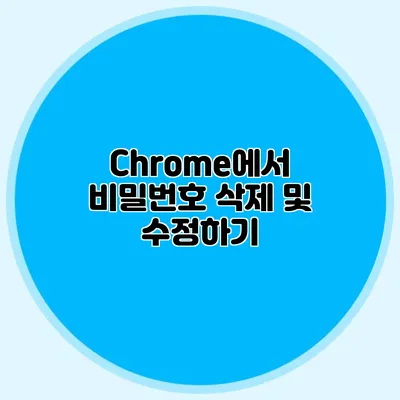
 클라우드 보안 전략 살펴보기
클라우드 보안 전략 살펴보기 함께 보면 유용한 정보
함께 보면 유용한 정보